本ドキュメントでは、UCS B-SeriesサーバのDisk(HDD/SSD)交換手順について説明します。
【作業前確認】
- FE作業
1. UCSMのEquipmentタブ配下、該当サーバを選択します。
(Equipment > Chassis > Chassis X > Servers > Server X)
右画面Inventoryタブ配下のStorageタブで、Disksを展開して、該当ディスクのOperabilityなどの項目を確認します。
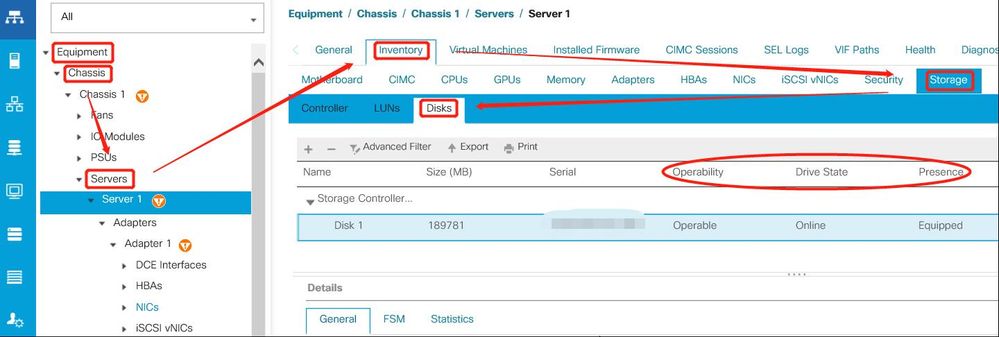
【作業手順】
- お客様作業 (FE作業前)
1. 該当ディスクが冗長構成のRAIDディスク内のDiskではない場合、OSをshutdownします。
※冗長構成のRAIDの場合は、このステップはスキップします。
(Equipment > Chassis > Chassis X > Servers > Server X)
右画面Actions内でShutdown Serverをクリック、Gracefully shutdown OSにチェックが入っている事を確認し、OKをクリックします。
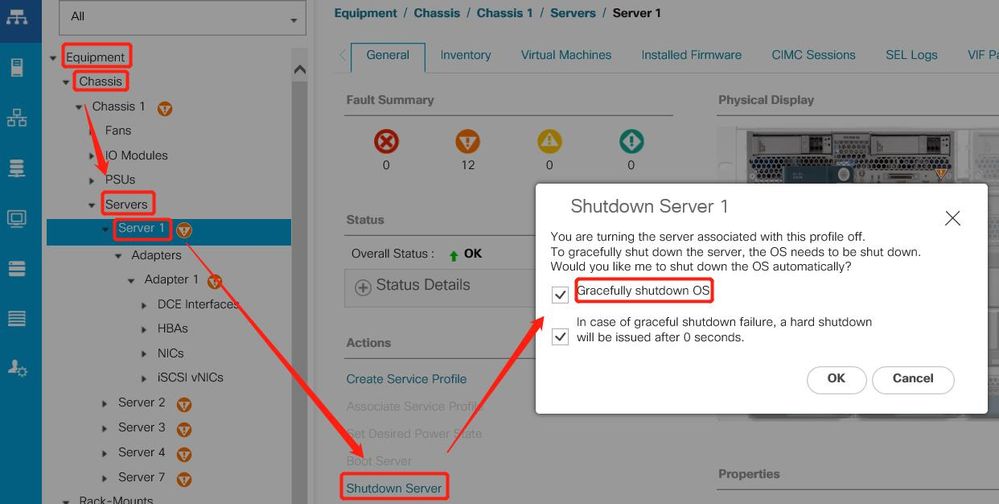
● 作業対象特定のために、以下メニューで「Server Locator LED」 と 「Disk Locator LED」を点灯させます。
2. Server Locator LEDを点灯させます。
(Equipment > Chassis > Chassis X > Servers > Server X)
右画面Action内でTurn on locator LEDを選択します。

3. Disk Locator LEDを点灯させます。
(Equipment > Chassis > Chassis X > Servers > Server X)
右画面Inventoryタブ配下のStorageタブで、Disksを展開し、該当ディスクを選んでから右クリック、Turn on Locator LEDを選択します。
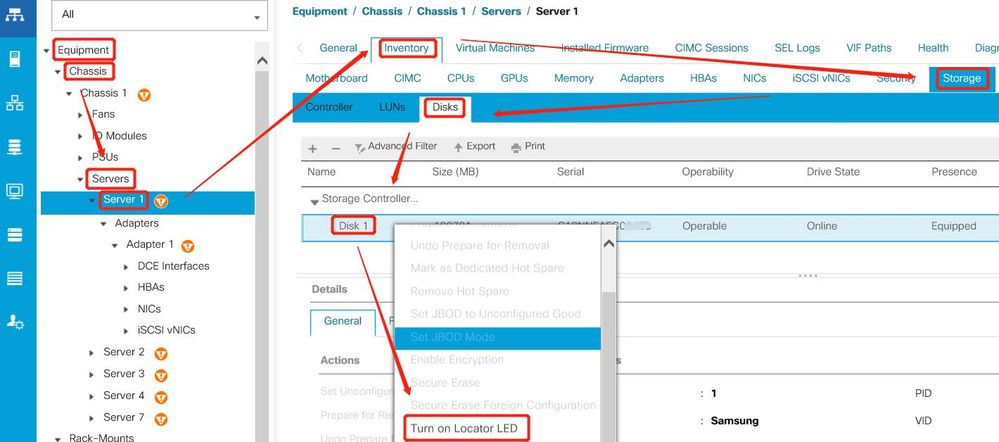
- FE作業
1. 該当Diskを抜きます。
2. 交換用Diskを挿入します。
[作業後確認]
● 冗長構成のRAIDの場合
- FE作業
1. Equipmentタブ配下、該当サーバーを選択します。
(Equipment > Chassis > Chassis X > Servers > Server X)
右画面Inventoryタブ、Storageタブ配下、Disksを選択、交換したスロットのディスクの情報が出力され、Presenceが「Equipped」であることを確認します。
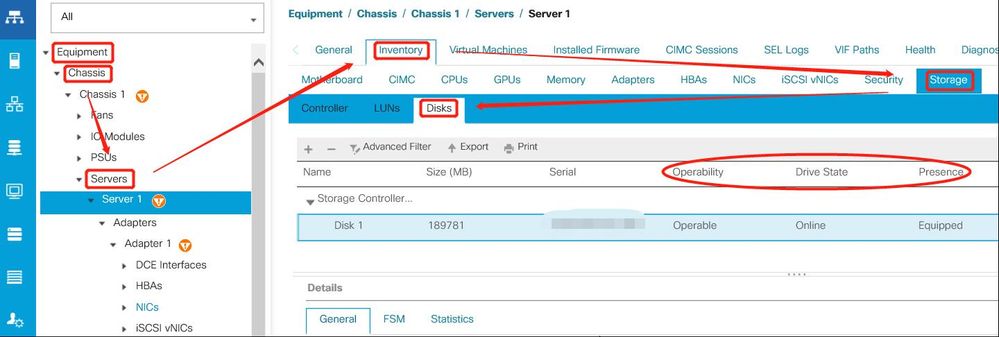
2. 冗長構成のRAIDの場合、RAID 再構成が動作していることを確認します。
以下の方法で再構成が開始したことを確認します。
① DiskのFault LEDがオレンジ点滅になり、Activity LEDがグリーン点滅していることを確認します。
② (Equipment > Chassis > Chassis X > Servers > Server X)
右画面Inventoryタブ、Storageタブ配下、LUNsを選択し、該当Virtual DriveのOperabilityが「Rebuild」ステータスになっていることを確認します。
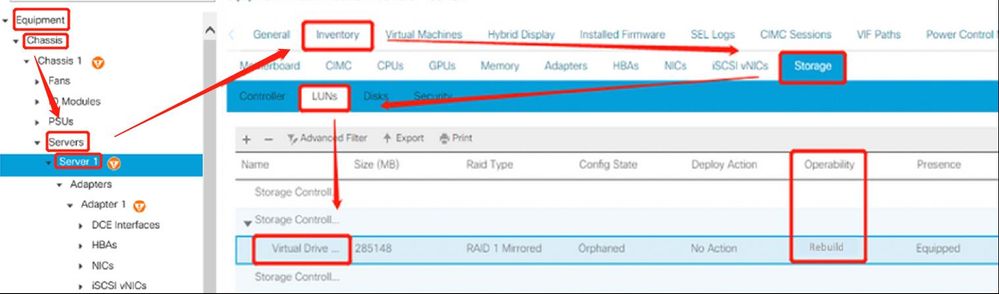
● 冗長構成のRAIDではない場合
- お客様作業
1. OSをブートさせます。
(Equipment > Chassis > Chassis X > Servers > Server X)
右画面 Action 項目内 Boot Server をクリック、確認画面で OK をクリックします。

2. RAID Controllerのマネージメントユーティリティーに入り、RAID ディスクを作成し、OSを再インストールします。
RAID ディスク作成について、以下のドキュメントをご参考ください。
Cisco 12G SAS Modular Raid BIOS configuration Utilityの使用方法
https://supportforums.cisco.com/t5/-/-/ta-p/3410720
3. OSレベルの動作確認を実施します。